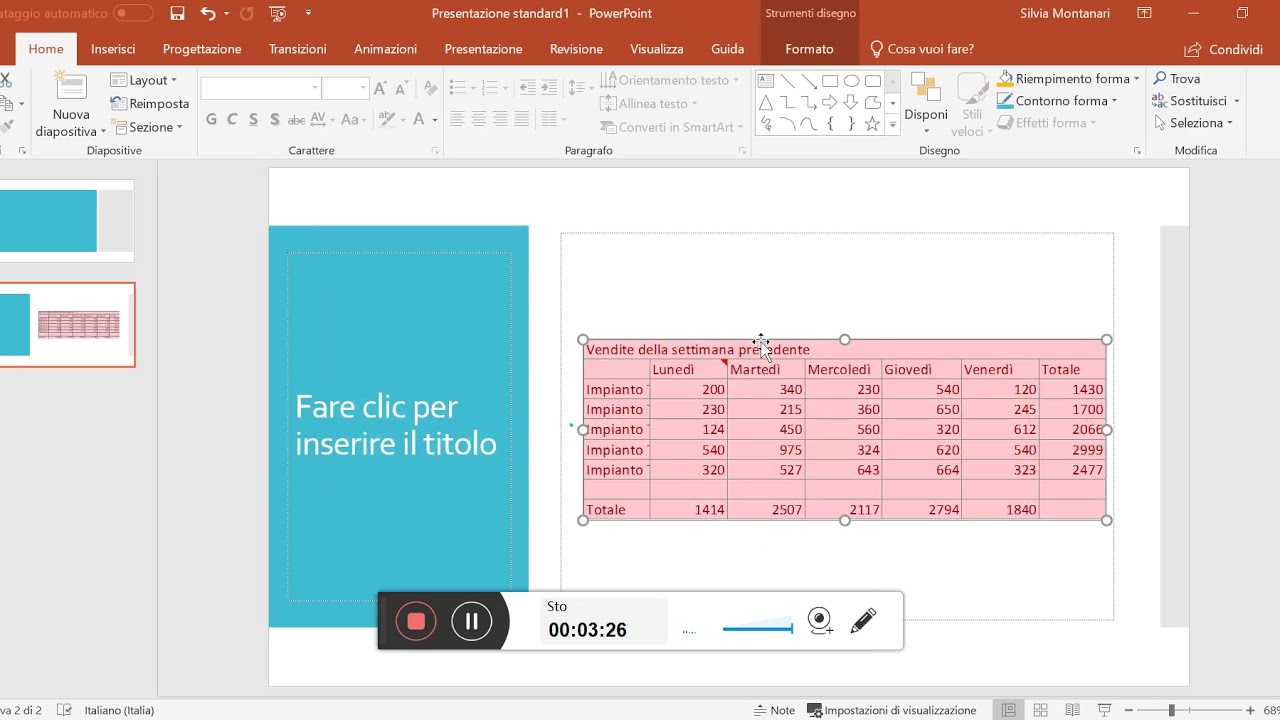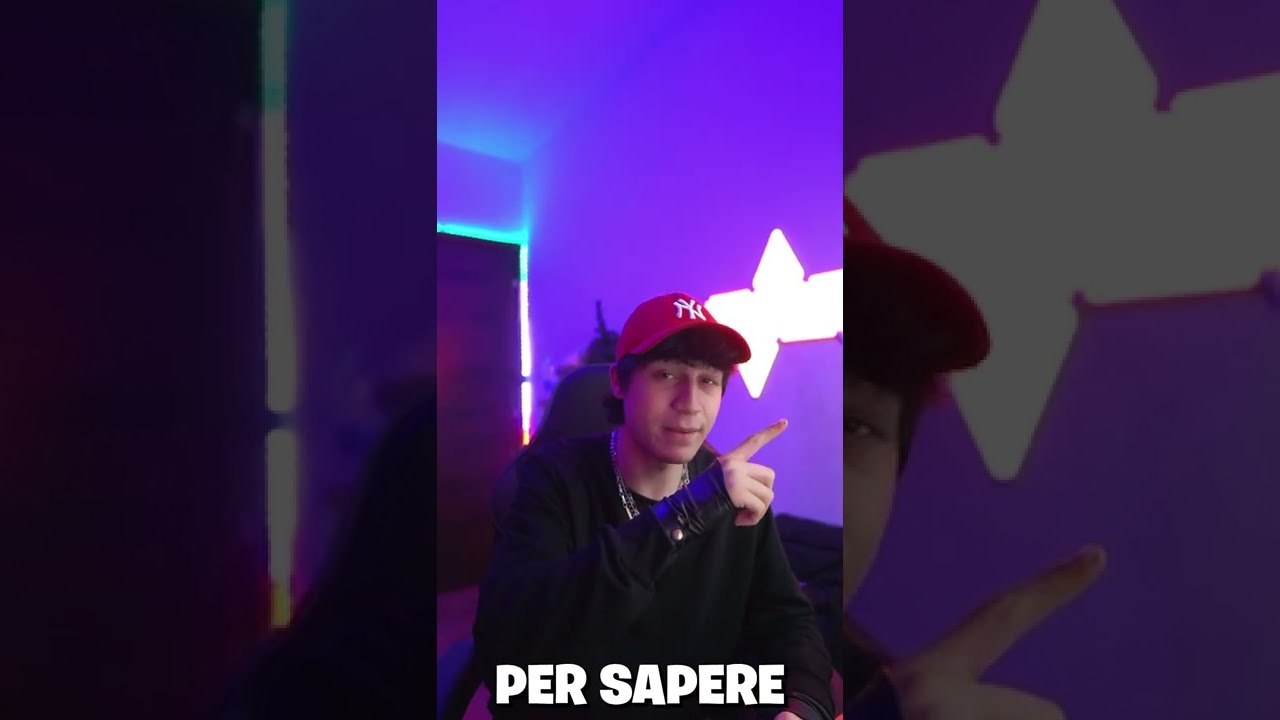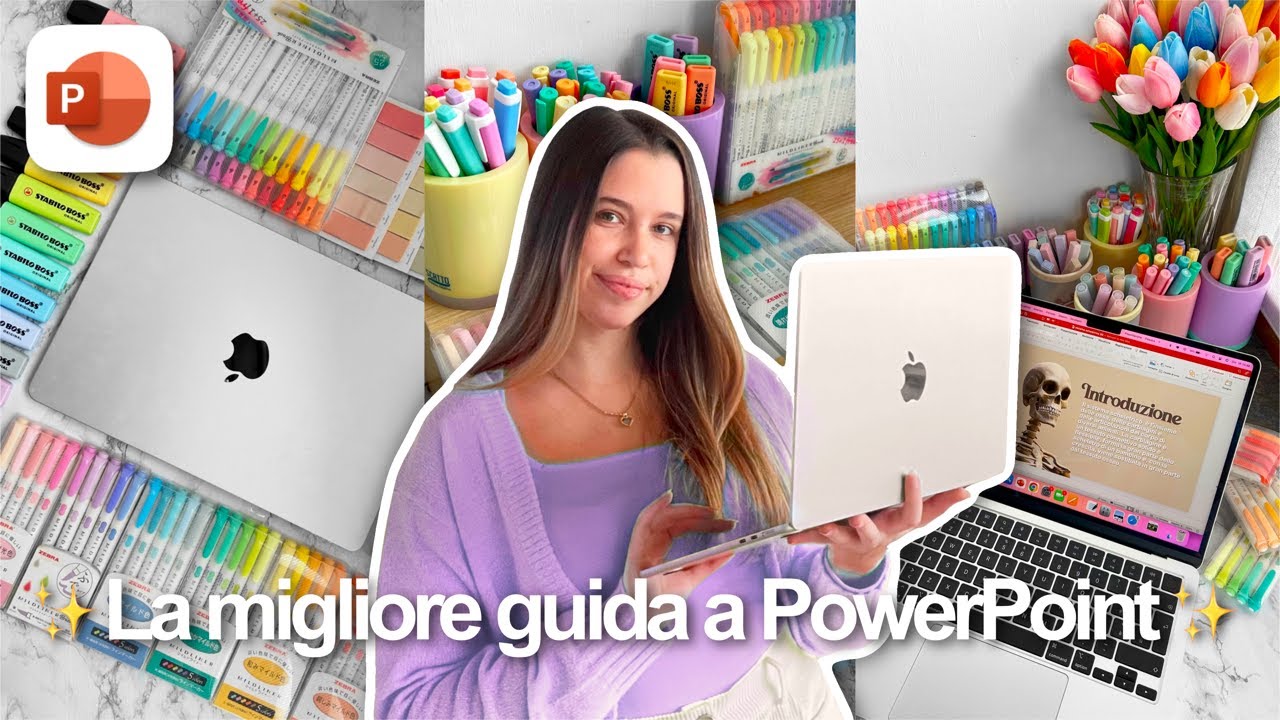Importare un grafico da Excel a PowerPoint è un’operazione molto semplice che consente di rendere le presentazioni più accattivanti e professionali. Grazie alla possibilità di aggiungere grafici e tabelle provenienti da Excel, è possibile visualizzare in modo chiaro e immediato i dati e le informazioni in modo efficace. In questo articolo, vedremo i passaggi da seguire per importare un grafico da Excel a PowerPoint, in modo da creare presentazioni di grande impatto visivo.
Come si inserisce un grafico in una presentazione di PowerPoint?
Per inserire un grafico in una presentazione di PowerPoint, il modo più semplice è quello di importarlo da Excel. Ecco i passaggi:
- Apri Excel e crea il grafico che desideri inserire nella presentazione di PowerPoint.
- Seleziona il grafico e copialo nella clipboard. Puoi farlo premendo CTRL+C o facendo clic con il pulsante destro del mouse sul grafico e selezionando “Copia”.
- Apri la presentazione di PowerPoint e vai alla diapositiva in cui desideri inserire il grafico.
- Fai clic sulla diapositiva dove vuoi inserire il grafico e seleziona “Incolla” dalla barra dei menu o premi CTRL+V. Il grafico verrà quindi inserito nella diapositiva.
- Formatta il grafico secondo le tue preferenze. Puoi scegliere il tipo di grafico, il colore, la dimensione, la posizione e molte altre opzioni di formattazione.
- Aggiorna il grafico se necessario. Se apporti modifiche al grafico in Excel, come aggiungere o eliminare dati, dovrai aggiornare il grafico nella presentazione di PowerPoint. Per farlo, fai clic con il pulsante destro del mouse sul grafico e seleziona “Aggiorna dati grafico”.
Seguendo questi semplici passaggi, sarai in grado di inserire facilmente un grafico in una presentazione di PowerPoint e personalizzarlo secondo le tue esigenze.
Come importare un file Excel in PowerPoint?
Per importare un file Excel in PowerPoint, segui questi semplici passaggi:
- Apri il file Excel che contiene il grafico o la tabella che desideri importare.
- Seleziona il grafico o la tabella che desideri importare.
- Copia il grafico o la tabella utilizzando la combinazione di tasti Ctrl + C o facendo clic con il pulsante destro del mouse e selezionando “Copia”.
- Apri PowerPoint e vai nella diapositiva in cui desideri inserire il grafico o la tabella.
- Seleziona la posizione in cui desideri inserire il grafico o la tabella sulla diapositiva.
- Incolla il grafico o la tabella utilizzando la combinazione di tasti Ctrl + V o facendo clic con il pulsante destro del mouse e selezionando “Incolla”.
- Formatta il grafico o la tabella secondo le tue preferenze utilizzando le opzioni di formattazione di PowerPoint.
In questo modo, avrai importato con successo un file Excel in PowerPoint e potrai utilizzare il grafico o la tabella nella tua presentazione.
Come esportare un grafico da Excel?
Esportare un grafico da Excel è un processo semplice che richiede solo pochi passaggi. Ecco come fare:
- Seleziona il grafico che desideri esportare:
- Fai clic con il pulsante destro del mouse sul grafico:
- Scegli l’opzione “Copia” dal menu:
- Apri la presentazione di PowerPoint:
- Incolla il grafico nella presentazione:
- Formatta il grafico:
Apri il foglio di lavoro Excel contenente il grafico che desideri esportare. Fai clic una volta sul grafico per selezionarlo.
Una volta selezionato il grafico, fai clic con il pulsante destro del mouse. Verrà visualizzato un menu a tendina.
Dal menu a tendina, scegli l’opzione “Copia”. In questo modo, il grafico verrà copiato negli appunti.
Apri la presentazione di PowerPoint in cui desideri importare il grafico.
Fai clic con il pulsante destro del mouse nella diapositiva in cui desideri inserire il grafico. Scegli l’opzione “Incolla” dal menu a tendina. Il grafico verrà importato nella diapositiva.
Dopo aver importato il grafico nella presentazione di PowerPoint, puoi formattarlo come desideri. Scegli lo stile, il colore e le dimensioni desiderati.
Seguendo questi semplici passaggi, è possibile esportare un grafico da Excel e importarlo facilmente nella presentazione di PowerPoint.
Come collegare grafico PPT a Excel?
Se sei alla ricerca di un metodo per collegare il tuo grafico Excel a una presentazione PowerPoint, sei nel posto giusto. Segui questi passaggi semplici e veloci per importare il tuo grafico Excel nella tua presentazione PowerPoint:
- Apri sia il tuo foglio di lavoro Excel che la tua presentazione PowerPoint.
- Seleziona il grafico che desideri importare nella presentazione PowerPoint.
- Fai clic con il tasto destro del mouse sul grafico selezionato e seleziona “Copia”.
- Torna alla tua presentazione PowerPoint e fai clic con il tasto destro del mouse dove desideri inserire il grafico.
- Seleziona “Incolla” dal menu a discesa.
- Nella finestra di dialogo “Incolla speciale”, seleziona “Collegamento” e fai clic su “OK”.
Adesso hai creato un link tra il tuo grafico Excel e la tua presentazione PowerPoint. Se apporti modifiche al grafico Excel, queste modifiche verranno automaticamente aggiornate nella presentazione PowerPoint.
Nota bene: è importante ricordare che se sposti il file di Excel associato alla presentazione PowerPoint, questo potrebbe interrompere il collegamento tra i due file. In tal caso, dovrai ripetere questi passaggi per ristabilire il collegamento tra il grafico Excel e la tua presentazione PowerPoint.